工具/原料:
系统版本:windows10系统
品牌型号:联想ThinkPad E14
方法/步骤:
打开注册表编辑器设置:
1、Win+R,打开运行,输入regedit;
2、打开注册表编辑器(出现用户账户控制时,选择是);
3、定位到HKEY_CLASSES_ROOT\Msi.Package\shell路径,右击shell,新建“runas”项;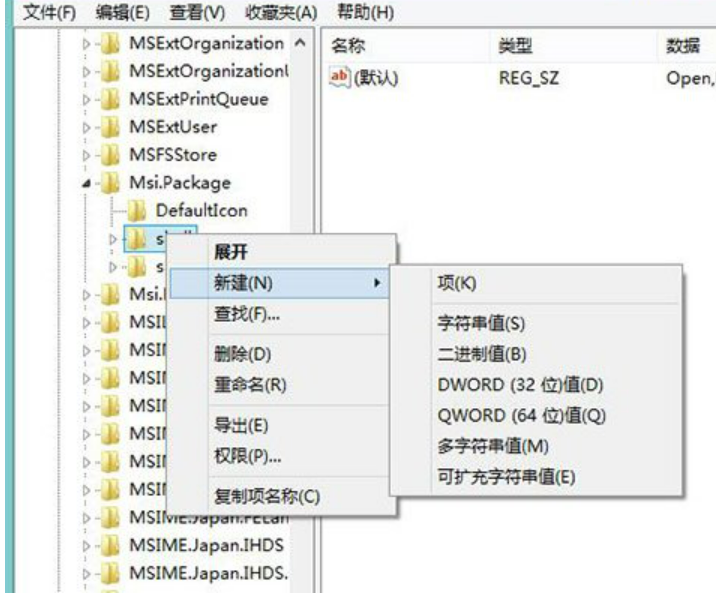
4、在runas项右侧,更改默认字符串,为“以管理员身份运行”值;
5、在shell下,继续新建“command”项,更改默认字符串为msiexec /i“%1”;
6、退出注册表编辑器,生效。这时,7-zip.msi安装包右键菜单中出现了“以管理员身份运行”的功能,即可调用管理员账户权限进行运行。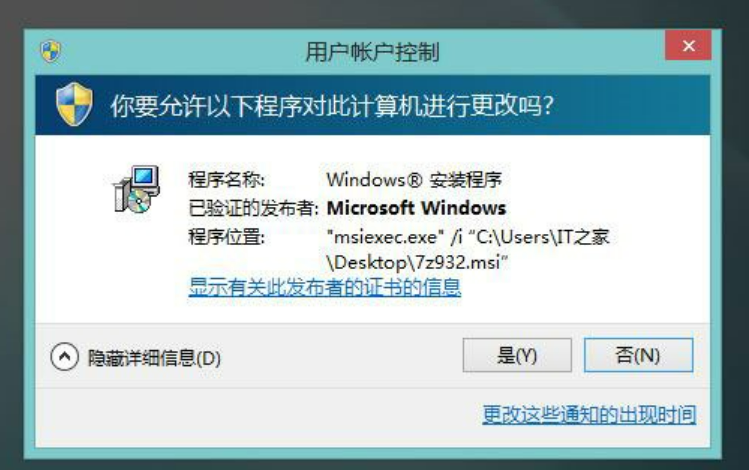
拓展资料:关于MSI文件介绍
MSI文件是一种Microsoft Installer Package的缩写,它是一种用于安装、升级、修复和卸载Windows应用程序的Windows Installer软件包。MSI文件通常包含了应用程序的安装脚本、二进制文件、库文件、注册表项、依赖项和其他必要的安装信息。使用MSI文件可以方便地进行软件的批量安装和管理,同时也可以解决应用程序安装过程中一些常见的问题,例如文件冲突、注册表错误等。可以通过双击MSI文件或使用命令行工具进行安装和卸载,也可以使用组策略或自定义安装程序在多台计算机上进行自动化部署。
总结:
Win+R,打开运行,输入regedit;打开注册表编辑器;新建“command”项,更改默认字符串为msiexec /i“%1”;调用管理员账户权限进行运行。
Copyright ©2018-2023 www.958358.com 粤ICP备19111771号-7